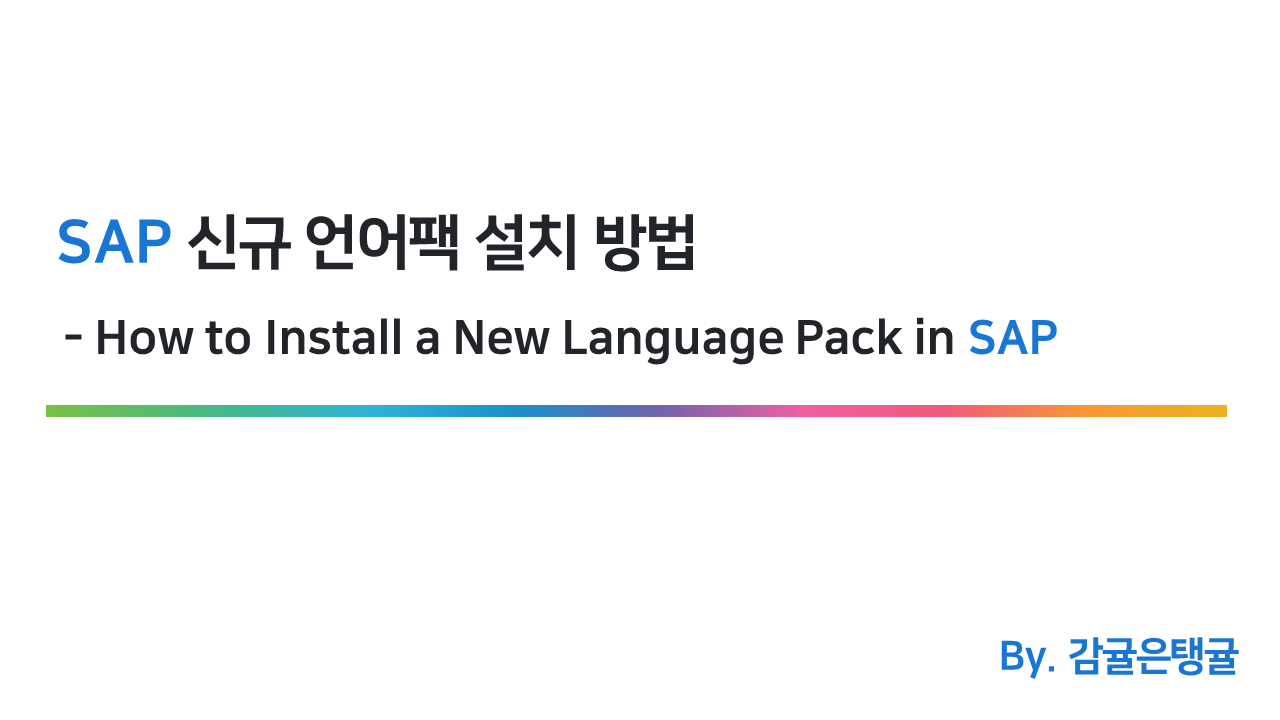
SAP 시스템을 글로벌하게 사용하게 된다면, 여러 나라에 해외법인, 해외지사 등등도 같이 SAP 시스템을 사용하게 된다.
이때, 사용자들을 위해서 각 나라의 언어팩을 추가로 설치해줘야 한다.
SAP 기본 설치 시에는 독일어, 영어가 기본으로 포함되어있고, 이 외에 언어에 대해서는 추가로 설치를 해줘야 한다. (한국어도 마찬가지다.)
따라서, SAP 에 신규 언어팩을 설치하는 방법에 대해서 기록한다.
자세한 내용은 아래 Notes 를 참고하기 바란다.
- SAP Notes 18601 - Frequently asked questions about language transport
- SAP Notes 330104 - Transportrequests used for language delivery // SRx
- SAP Notes 2494843 - How to find language medias that are not listed in note 330104
- SAP Notes 2446912 - SMLT: Guided Answer for language installation and troubleshooting
- SAP Notes 2456868 - Troubleshooting language installation and translation issues - CTS-LAN-WIKI
- SAP Notes 1935497 - How to finish a language import by SMLT
- SAP Notes 1156507 - Language supplementation, RSREFILL, and client maintenance
SAP Notes 110910 - Deletion of language load
1. 신규 언어 활성화
Tcode : I18N (또는 프로그램 RSCPINST)
-> 좌측 I18N Menu
-> I18N Custiomizing
-> I18N Language Configuration 더블클릭
-> Add Language
-> <설치할 언어팩 지정>
-> 상단 매뉴 Activate 클릭
2. 언어팩 다운로드
언어팩을 다운로드 받기 위한 경로는 다음 Notes 에 ERP 버젼별로 상세하게 설명이 되어있다.
- SAP Notes 330104 - Transportrequests used for language delivery // SRx
여기서는 SAP S4HANA 2023 버전에 대해서 KO 언어팩 설치를 예시로 든다.
SAP Notes 330104 에 적혀있는 S4HANA 2023 버전의 지원 언어와 Language Transport Name 은 다음과 같다.
S/4HANA 2023 / S4HANAOP 108:
SP00 Delivery (2023):
Material Numbers / Available Languages:
Shared BlueRay Media, Material Number updated frequently, not listed here any more, please see support.sap.com
AR, BG, CA, CS, DA, DE, EL, EN, ES, ET, FI, FR, HE, HI, HR, HU, IT, JA, KK,
KO, LT, LV, NL, NO, PL, PT, RO, RU, SH, SK, SL, SV, TH, TR, UK, VI, ZF, ZH, MS
Language Transport Names:
SAPKL<ISO>CA2023S4HOPX0 ..09 exchange export DE and EN
SAPKL<ISO>CA2023S4HOPX0 ..09 for all languages (original texts included)
Language File Name Schema:
S4HANAOP108_ERP_LANG_<ISO>.SAR
S4HANA op 2023 includes the following SPs: (as of Table: CVERS)KO 언어 지원이 가능하며, 해당 언어팩 파일 이름은 S4HANAOP108_ERP_LANG_<ISO>.SAR 이다.
SAP Download Center 에 해당 이름으로 검색하면 쉽게 찾을수 있다.
또한, 다음과 같이 메뉴를 타고 들어가 언어팩을 다운로드 받을 수 있다.
SAP Download Center 접속
-> INSTALLATIONS & UPGRADES
-> By Alphabetical Index (A-Z)
-> S
-> SAP S/4HANA
-> SAP S/4HANA 2023
-> INSTALLATION (AUTOM. DOWNLOAD)
-> S4HANAOP108_ERP_LANG_KO.SAR 다운로드
3. 언어팩 설치
Tcode : SMLT
-> 상단 메뉴 Language(F5) 클릭
-> General - Language : <설치 언어 선택>
-> Supplementation - Supplementation Language : <대체 언어 선택> (보통 영어 선택)
-> General Data - Path : <언어팩 파일 경로>
-> 경로 지정 후, Find Package(s)
-> 경로에 언어팩 파일이 제대로 있다면, Available Packages 에 언어팩이 자동으로 찾아진다.
-> 언어팩을 지정하고 우측 언어팩 Import 스케쥴 조정 후, Execute
Import 작업은 백그라운드 잡으로 수행되며,
Improt 작업이 성공적으로 종료되면, 언어팩 옆에 녹색 아이콘과 함께 Import completely 메세지가 출력된다.
4. 대체 언어 추가
대체 언어(Supplement language) 는 사용중인 언어의 번역이 없을 경우, 대체언어로 대신 출력해준다.
보통 대체 언어로 영어를 사용하며, 클라이언트 000부터 시작하여 각 클라이언트마다 대체 언어를 추가해줘야 한다.
Tcode : SMLT
-> 대체 언어를 추가할 클라이언트로 접속
-> 설치된 언어 옆에 Supplement Language 클릭
-> Supplement Cross_client Tables 옵션 체크
-> Supplement Client-Specific Tables 옵션 체크
-> Customizing Tables 체크
-> 하단 옵션 Combined with RSREFILL 선택 후, Refernce Language 로 영어 선택
-> Import 스케쥴 조정 후, Execute
대체 언어 추가 완료 후, 프로파일에 파라미터 zcsa/second_lang 를 설정한다. (영어는 E)
